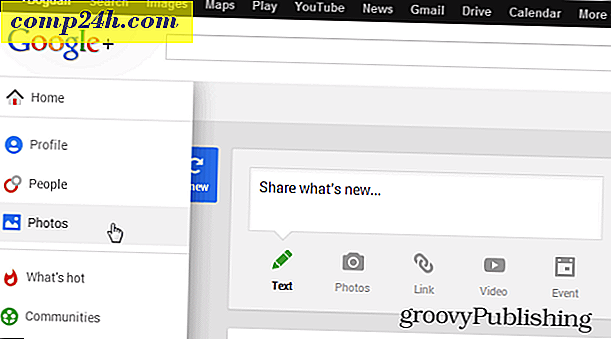Word 2013 और 2016 में डिफ़ॉल्ट फ़ॉन्ट आकार और शैली बदलें
माइक्रोसॉफ्ट ऑफिस ने 2007 के संस्करण में फ़ॉन्ट आकार और शैली को कैलिब्ररी 11 pt में बदल दिया। बहुत से उपयोगकर्ताओं के लिए, आकार बहुत छोटा है, और आप में से कुछ फ़ॉन्ट शैली को भी बदलना चाहेंगे। यदि आप माइक्रोसॉफ़्ट ऑफिस के नए संस्करणों का उपयोग कर रहे हैं - या तो 2013 या 2016 पूर्वावलोकन, यहां डिफ़ॉल्ट फ़ॉन्ट आकार और शैली को सेट करने का तरीका बताया गया है जो आपके लिए सबसे अच्छा काम करता है।
शब्द 2013 और 2016 में फ़ॉन्ट आकार और शैली बदलें
सबसे पहले, माइक्रोसॉफ्ट ऑफिस 2013 या 2016 में वर्ड लॉन्च करें और नीचे दिखाए गए फ़ॉन्ट डायलॉग बॉक्स को खोलने के लिए कीबोर्ड शॉर्टकट Ctrl + Shift + F का उपयोग करें। यहां वह जगह है जहां आप चाहें तो डिफ़ॉल्ट फ़ॉन्ट शैली, आकार, प्रभाव और यहां तक कि रंग भी बदल सकते हैं।
अपनी सेटिंग्स चुनने के बाद, निचले बाएं कोने में सेट डिफॉल्ट बटन पर क्लिक करना सुनिश्चित करें। यदि आप केवल ठीक क्लिक करते हैं, तो यह केवल इस दस्तावेज़ के लिए फ़ॉन्ट बदल देगा।
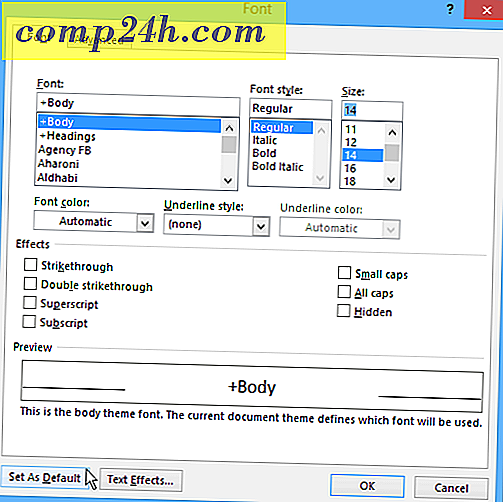
अपने चयन करने के बाद आपको एक पुष्टिकरण संवाद बॉक्स मिलेगा जहां आप सामान्य टेम्पलेट के आधार पर सभी दस्तावेज़ों का चयन करना चाहते हैं और ठीक क्लिक करें।

अब जब भी आप एक दस्तावेज़ खोलते हैं, तो डिफ़ॉल्ट फ़ॉन्ट आकार और शैली ठीक वही होगी जो आपने इसे सेट की है। यह ध्यान देने योग्य है कि आप Office 2010 में भी उसी चरण का उपयोग कर सकते हैं।
Office रंग थीम को बदलने के विपरीत, जो Office सुइट में सभी ऐप्स को बदलता है, आपको प्रत्येक ऐप में डिफ़ॉल्ट फ़ॉन्ट को अलग-अलग बदलना होगा।
उदाहरण के लिए, यहां डिफ़ॉल्ट Outlook 2010 फ़ॉन्ट को बदलने का तरीका बताया गया है।